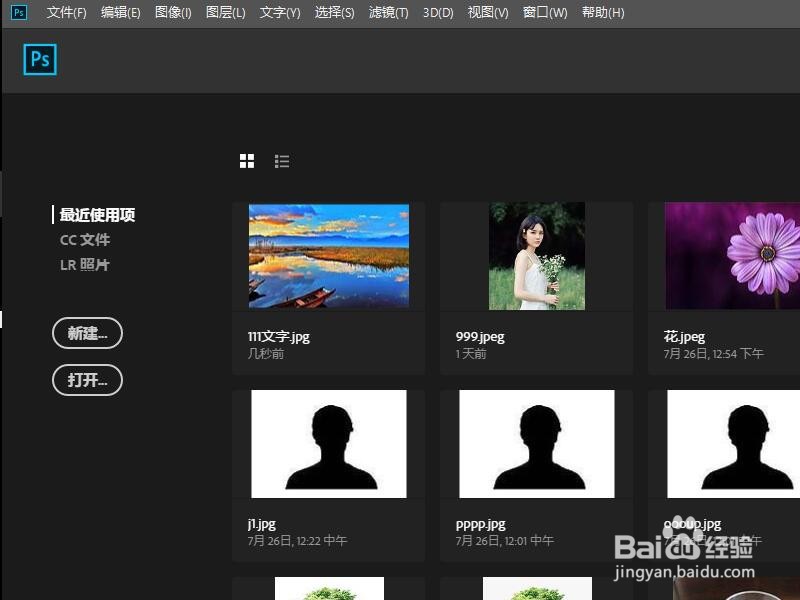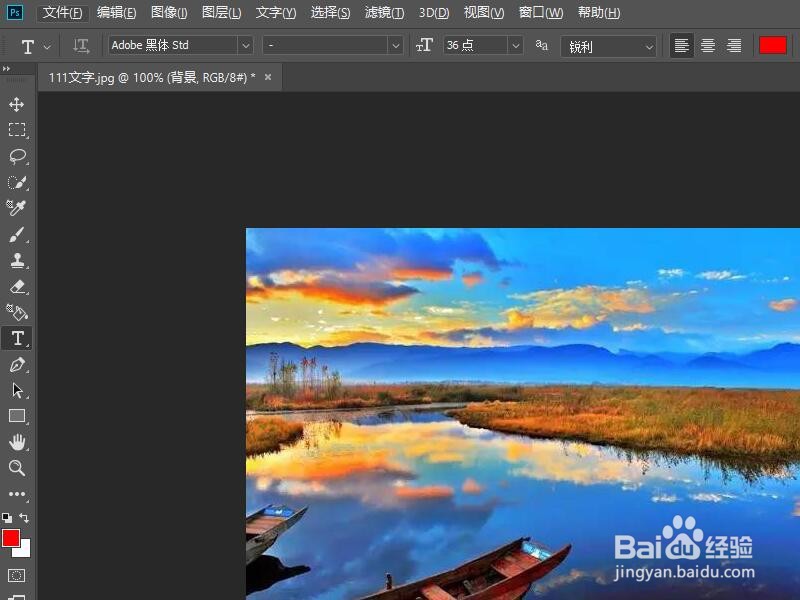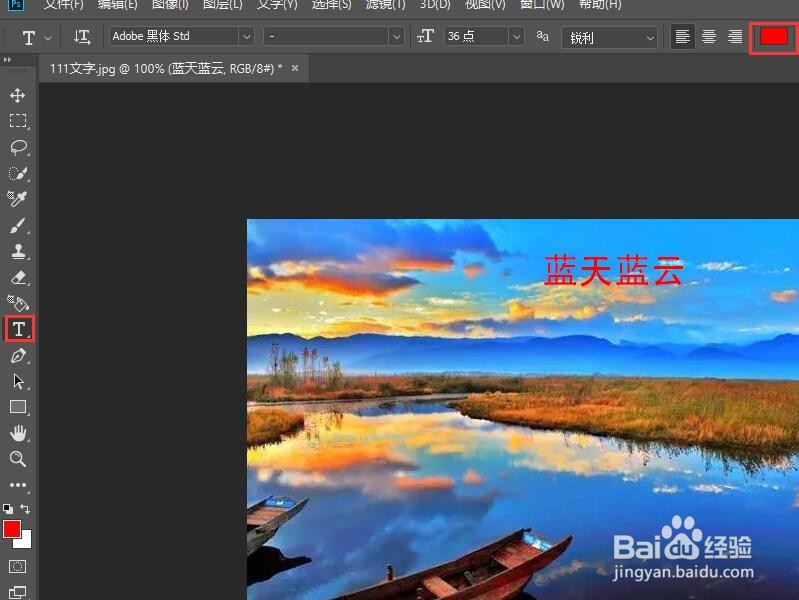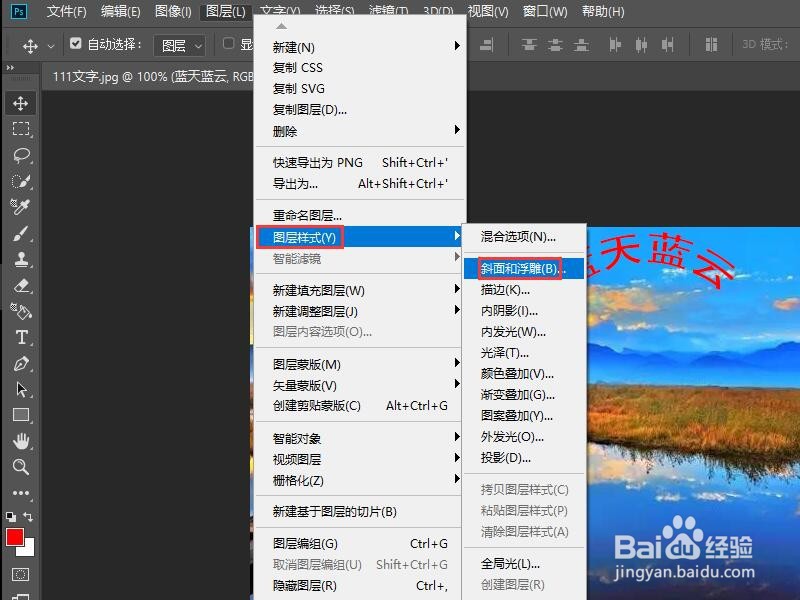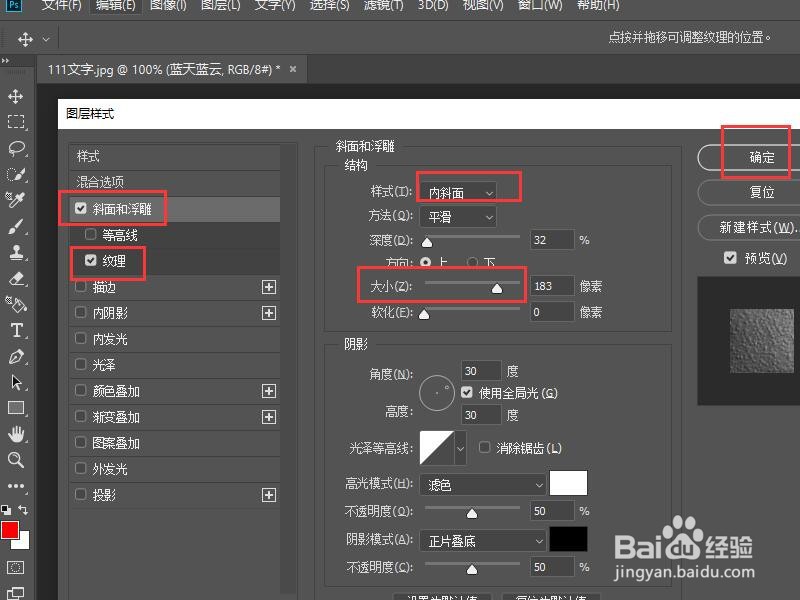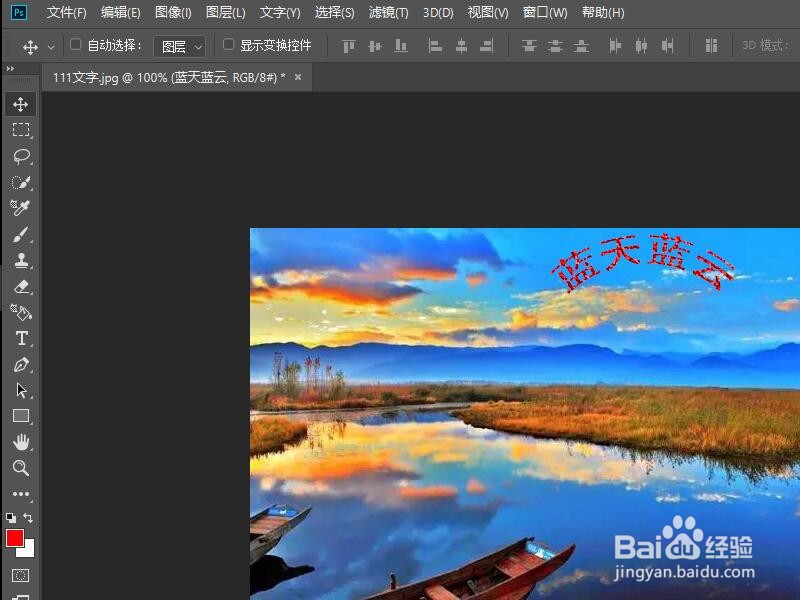在ps中给文字添加红色3D和斜面浮雕效果
1、1.打开photoshop
2、2.在ps中添加一张图片
3、3.点击文字工具,选择红色,输入蓝天蓝云
4、4.选中文字图层,点击文字菜单栏下的文字变形,在弹出的变形文字窗口中选择样式为扇形,点击确定
5、5.点击图层,点击图层样式,勾选斜面和浮雕,勾选纹理,调整大小,样式选择内斜面,点击确定即可
声明:本网站引用、摘录或转载内容仅供网站访问者交流或参考,不代表本站立场,如存在版权或非法内容,请联系站长删除,联系邮箱:site.kefu@qq.com。
阅读量:22
阅读量:59
阅读量:34
阅读量:54
阅读量:88